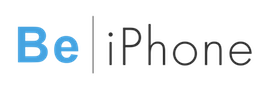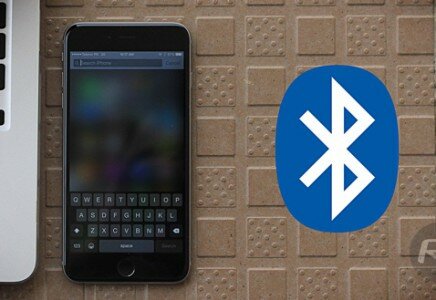Ecco come inviare un messaggio al tuo iPhone, iPad o Mac da iCloud | Guida.
Con iCloud e la funzione “Find My iPhone”, è possibile inviare messaggi ai vostri dispositivi iOS Mac compreso. Questi vengono inviati attraverso la forma di una finestra pop-up in Mac OS X e una notifica in iOS 5, e mentre c’è una varietà di usi per questa funzione, è anche un modo divertente per inviare un messaggio a chiunque usi il vostro iPhone, iPad e Mac, che sia una persona cara o un ladro. È anche possibile scegliere di riprodurre un suono con la notifica, è suonerà ripetutamente a tutto volume fino a quando qualcuno non vede la notifica, garantendo in questo modo che non può essere ignorato.
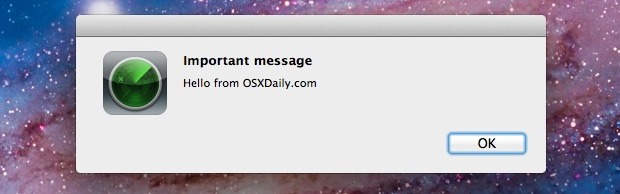
Avrete bisogno di iCloud abilitato e avere iOS 5 o superiore su iPad o iPhone e OS X 10.7.2 o superiore su Mac, e tutto l’hardware necessario dovrà essere condiviso con lo stesso ID iCloud.
| GUIDA
Nella prova il messaggio è stato inviato a un MacBook Air per spiegarvi questa procedura dettagliata, ma è identico anche su un iPad, iPhone o iPod touch:
- Andate su iCloud.com ed effettuare il login
- Fare clic sul pulsante “Find My iPhone” , è stato usato quello per iPhone ma resta uguale anche per Mac, iPad o iPod
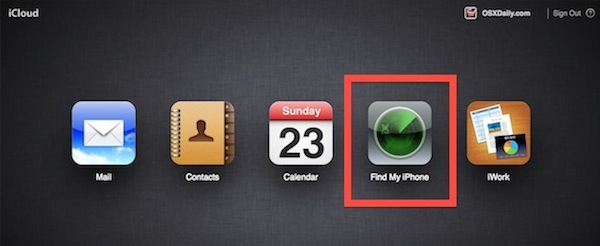
- Un elenco dei dispositivi compatibili verranno caricati nel menu a sinistra dal titolo “My Devices” e la posizione del dispositivo verrà visualizzato su una mappa
- Fare clic sul pulsante blu “i” per far apparire un pulsante “Find My Mac” (o iPhone / iPad) nel pannello di controllo della macchina, selezionare l’opzione “Riproduci suono o Invia messaggio”
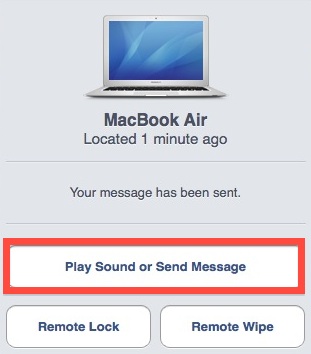
- Scrivete il vostro messaggio e cliccate su “Invia”, attivate con ON la “Riproduci suono”, se si desidera che il forte suono sia ripetuto fino a quando la notifica non viene visualizzata.
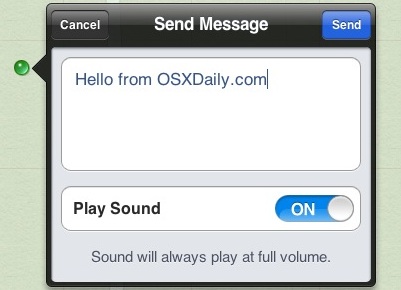
I messaggi vengono consegnati praticamente subito, in modo istantaneo. gli utenti riceveranno un pop-up nella parte superiore dello schermo, e il mittente riceverà una conferma nella e-mail che è collegato al suo account iCloud:
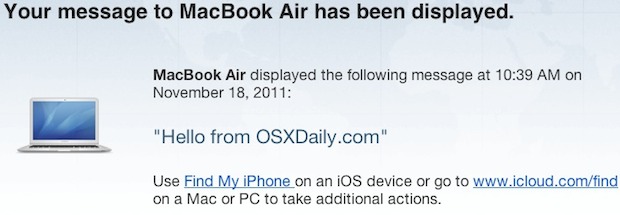
Una funzione utile, se si perde o presta un dispositivo, ma anche divertente se si vuole scherzare con parenti e amici che usano il vostro iPhone, iPad e Mac. Non vi resta che provare a farlo, per vedere il risultato finale o meglio assordante se avete il volume al massimo.
|VIA|